Клип из фото: Как сделать клип из фотографий с музыкой бесплатно, онлайн
как сделать клип
Мы часто восхищаемся яркими роликами, где выступают артисты эстрады. Над ними много времени работают рекламные агентства, программисты, дизайнеры, визажисты, технологи и прочие.
В этой небольшой статье расскажу, как сделать клип красивый (красиво) бесплатно дома (домашний, свадебный) музыкальный (на песню) из видео (фильма), фотографий (фото, фоток) на компьютере, который впоследствии можно разместить в контакте. Такие ролики можно создать онлайн, к примеру с помощью «сервиса онлайн видеомонтажа» — LifeFilm.
Как работает данный сервис? Вы загружаете свое видео на сайт, выбираете музыку из музыкальной библиотеки на сайте, цветовые фильтры которые так же доступны на сайте, а дальше сервис, при помощи машинного зрения, выбирает из общего видеопотока наиболее яркие моменты и проводит монтаж в автоматическом режиме и вы уже, через 10-15 минут, получаете готовый смонтированный клип.
По ссылке выше такие ролики можно создать онлайн, ниже покажу, как сделать клип на компьютере, используя одну из самых доступных, бесплатных и на русском языке программ «Киностудия Windows Live». Конечно есть много других, более профессиональны.
Конечно есть много других, более профессиональны.
Только чтобы новичку разобраться со всеми «дорожками» понадобиться время, можете мне поверить. Более того сделать «голливудские эффекты» все одно не получиться. А в этой как сделать клип с музыкой поймут все.
Чтобы уменьшить объем статьи, писать, как сделать клип из фотографий не буду, да и это навряд ли назовёшь клипом, а вот добавить их, где смотреться будут великолепно с красивыми переходами можно. Теперь подробнее: как сделать красивый клип бесплатно.
Как сделать клип – инструкция
Если на вашем компьютере «Киностудия Windows Live» имеется — хорошо, нет устанавливаем. Она бесплатна. Установили.
Теперь понадобиться отснятое видео. Это должен сделать каждый самостоятельно можно несколько, а потом что не нужно удалим, и добавив музыку соединим все вместе.
Итак, первый шаг как сделать клип. Запускаем программу и перетаскиваем туда видео. Теперь запомните главное.
В самом верху (где видео), находиться черная вертикальная полоска, если навести на нее курсор и зажать левую кнопку (мышки), то можно перетащить в любое положение.
После этого, нажмите правую и вам станет доступно множество эффектов:
Вторым шагом как сделать клип из видео будет наложение переходов. Для этого в нужно месте (как написано выше) выберите опцию разделить, после чего вверху на панели жмите «анимация» и расширьте ее сделав клик как показано на рисунке:
Теперь, нажимая на понравившейся переход, можете добавить его. Как видно из первого фото, вы можете нажать добавить видео и фотографии. Думаю, что делать дальше объяснять не стоит. Там все просто.
Вы можете добавить, сколько хотите роликов и фотографий обеднить их, добавить переходы и сделать дома на компьютере свой неповторимый клип. Также обратите внимание а опцию «вырезать» и удалите все не нужное.
Третьим шагом посмотрим, как сделать в клипе музыку (добавить песню).Для этого на панели жмите опцию – главная и добавить музыку.
Смотрите на изображение ниже и все увидите визуально. С этим проблем не возникнет. См рис:
Большинство пользователей, при сохранении, делают его неправильно, точнее сохраняют в неправильном формате, а потом не могут посмотреть, что получилось ни в одном плеере.
Чтобы такого не происходило, делаем следующее: смотрим по шагам на рисунке:
Вот и все, думаю, вы научились, как сделать клип простой, красивый и бесплатно.
Для более профессиональных понадобятся и программы лучшего качества. Лично я считаю, что делать клипы для себя этой вполне достаточно.
Если же начинать пользоваться лучшими (платными), сразу рассчитывайте на перспективу, зачем время даром терять. Ведь профессиональные клипы стоят бешеных денег.
Как создать клип из фотографий онлайн
На сегодняшний день фотография является одним из самых популярных хобби. И это неудивительно – фотографии хранят наиболее яркие и запоминающиеся моменты жизни. Всегда приятно пересмотреть старые снимки, вновь чувствуя радость памятных событий. Но еще приятнее показывать эти снимки друзьям и близким, делясь с ними радостью прошедших мгновений.
Однако как можно стильно показать эти самые фотографии? Наш ответ – создайте яркий видеоклип из фотографий! Добавьте музыкальное сопровождение и спецэффектов – и вместо скучного фото-отчета вы получаете захватывающую видео-историю. Вы спросите, а как сделать клип из фотографий? Самый простой способ, без установки лишних программ, это использовать сервис создания слайд-шоу онлайн. Рассмотрим его преимущества.
Вы спросите, а как сделать клип из фотографий? Самый простой способ, без установки лишних программ, это использовать сервис создания слайд-шоу онлайн. Рассмотрим его преимущества.
Простота использования
Люди, которые ценят свое время, по достоинству оценят простоту работы с сервисом. Процесс представляет собой несколько простых этапов. Сначала вы загружаете желаемые фотографии, выбираете стиль будущего проекта и добавляете музыку – все! Кроме того, саундтрек может быть добавлен автоматически, например если вам потребуется музыка для свадебного слайд-шоу. Вам остается лишь подтвердить заказ, и дождаться готового клипа, который придет на указанный e-mail.
Оформление-люкс
Сервис слайд-шоу онлайн предлагает вам настоящую роскошь – выбрать шаблон будущего проекта. Тематика доступных стилей самая различная – от нежного свадебного слайд-шоу до бодрого фильма о вашей поездке в экзотическую страну. Каждый из стилей содержит массу привлекательных элементов, которые сделают ваш клип поистине уникальным:
Каждый из стилей содержит массу привлекательных элементов, которые сделают ваш клип поистине уникальным:
- тематические фоны, клипарты и рамки
- трехмерные спецэффекты и переходы
- качественная и продуманная анимация всего содержимого слайд-шоу
Здесь следует отметить, что все это многообразие смотрится весьма гармонично, и не будет перегружать и утомлять зрителя.
Создаем клип из фотографий
Итак, остается последний шаг, непосредственная подготовка клипа к появлению на свет. И это сервис вновь берет на себя! Вам буквально потребуется нажать одну волшебную кнопку «нажать обработку», и готово – после подтверждения заказа, вам останется лишь подождать некоторое время, пока вам проект будет готов. Это время составит не более 8 рабочих часов – согласитесь, совсем немного за шикарный клип!
Что получается в итоге – сервис создания слайд-шоу онлайн экономит ваши силы и деньги, процесс крайне прост, а результат превзойдет ваши ожидания. Звучит привлекательно, не правда ли? Поэтому мы рекомендуем вам попробовать все это удовольствие самостоятельно, и порадовать близких ярким клипом из фотографий. Успехов!
Звучит привлекательно, не правда ли? Поэтому мы рекомендуем вам попробовать все это удовольствие самостоятельно, и порадовать близких ярким клипом из фотографий. Успехов!
Клип, слайд шоу или презентация из домашних фото и фрагментов видео
Создание подобных вещей разделяется по своим целям, т.е по тому, как будет использован клип, слайд шоу или презентация. В основе своей, такие задачи преследуют следующие цели:
- Создание видео слайд шоу для использования в кругу семьи.
- Создание недорогого рекламного ролика, клипа для ТВ.
- Создание видеопрезентации о товаре или услуге для размещения на сайте.
От того, куда предназначается видео, будет зависеть его стиль. То, как видео будет сделано, определяет именно цель, его планируемое место размещения, носитель.
Видеоролики, изготавливаемые из домашних видео и фотографий отличаются от тех, что предназначены для организаций и сайтов тем, что в подавляющем большинстве случаев все видео и фото материалы нуждаются в предварительной реставрации.
Видеоролики из фото и видеоматериалов для рекламы и размещения на сайтах делаются обычно уже из сравнительно хороших материалов. С такими материалами нет необходимости проводить реставрационные работы. Сама же стилистика их отличается друг от друга свободой применения спец. эффектов, титров, надписей и переходов. Это создаёт определённую энергетику видеоролика, его смелость или сдержанность. Домашние клипы часто получаются более весёлыми, свободными. Клипы для организаций, наоборот — строгими и информационно насыщеными.
Домашние фотографии, отснятые видеофрагменты лежащие на диске компьютера или упакованные в коробочке диски и кассеты… Всё это можно превратить в хороший видеоклип или даже в самый настоящий фильм. Например фильм, рассказывающий о том как Маша путешествовала вместе с мамой и папой в Италию. Или видеоклип к юбилею дедушки о самых ярких событиях в его жизни.
С чего начинается создание клипа, слайдшоу или видеопрезентации из фото и фрагментов видео?
— Для начала, необходимо ознакомится со всеми материалами, которые запланированы к использованию. Наряду с этим, нужно определиться с необходимым хронометражём будущего видеоролика. Чёткая постановка задачи всегда является катализатором быстрого и успешного выполнения задания, поэтому, необходимо максимально полно продумать техническое задание и изложить его в письменном виде тезисно или в любой доступной свободной форме.
Всё, что есть в стадии задумки обязательно необходимо изложить в задании на производство видеоролика. Это позволит получить необходимый и желанный результат.
Некоторые считают, что чем объёмнее ТЗ, тем будет дороже стоить его выполнение. Как раз наоборот, чем скуднее ТЗ, тем меньше будет выполнено работ и тем меньше результат будет соответствовать желаемому. Если конечно «выполнение минимума работ» не есть цель.
Как раз наоборот, чем скуднее ТЗ, тем меньше будет выполнено работ и тем меньше результат будет соответствовать желаемому. Если конечно «выполнение минимума работ» не есть цель.
Не стоит допускать в техническом задании на производство видеоролика каких либо двусмысленностей. Если у вас существуют сложности с терминологией, постарайтесь описать простыми словами. Из-за сложностей в понимании терминологии могут возникать весьма казусные ситуации.
Например, анимационное появление надписей вовсе не означает, что они (надписи) будут рисованными, мультипликационными. Или, выражением «Заставка» можно назвать как статичное изображение, так и движущиеся элементы, объединённые в единую тему. Движущиеся 3D-объекты также могут быть частью заставки.
Если говорить о домашнем видео, то здесь главным образом, необходимо знать последовательности фотографий или видеофрагментов. Если предусмотрены появления надписей, фоновых звуков, шумов, музыки и озвучивание диктором, то конечно же, об этом необходимо сообщить заранее. А лучше всего, если будет предоставлен мини сценарий. Желаете чтобы мы его создали? Дайте об этом знать. Или попробуйте создать сценарий самостоятельно.
А лучше всего, если будет предоставлен мини сценарий. Желаете чтобы мы его создали? Дайте об этом знать. Или попробуйте создать сценарий самостоятельно.
Подготовка всех материалов
Составление технического задания (определение хронометража, порядка воспроизведения фото и видеоматериалов, уточнение всех нюансов, касаемых формата будущего ролика и др.).
Согласование стоимости.
Оплата.
Получение готового видеоролика, слайд шоу или презентации, сделанных из фото или видеоматериалов.
У Вас есть задание на создание видеороликов из фото, скриншотов, последовательностей слайдов?
Обращайтесь к нам за недорогим их производством.
клип фоторамки | Затвор
Рамки для фотографий — отличная современная альтернатива традиционной фоторамке. Если у вас обычно возникают проблемы с выбором изображения для ваших фоторамок, клип-фоторамка идеально вам подойдет. Удобная пластиковая клипса на фоторамке позволяет легко обмениваться фотографиями в любое время.
Изготовление рамы по индивидуальному заказу украсит ваш домашний декор дополнительным индивидуальным штрихом. Аналогичным образом, обмен фотографиями в вашей рамке позволяет создать новый и освежающий элемент декора для вашего дома.
Фоторамки для фотографий для всех ваших близких
Рамки для фотографийстанут отличным подарком для любимых людей! Самые лучшие воспоминания связаны с вашими самыми близкими друзьями и семьей. Насколько ваш дом выиграет от фоторамки-клипсы, так и их! Начните с выбора фотографии вашего любимого воспоминания с кем-то, например, с вашим лучшим другом. Как только у вас появится картина, придумайте подходящие рамки для вас обоих, чтобы иметь их дома. Таким образом, вы можете сохранить память живой, даже когда не вместе.
Примените этот процесс к каждому, кого вы считаете особенным в своей жизни. Ничто не говорит громче, чем индивидуальный подарок. Мы хотим помочь вам показать своим близким, насколько вы заботитесь о них и цените их, даже когда их нет рядом.
Фоторамки на клипсах для любого праздника
Праздники полны отличных воспоминаний и фотографий. Создание праздничной фоторамки — отличный способ сохранить праздник в течение всего года. При разработке вы можете выбрать тему фоторамки, посвященную определенному празднику, или сделать рамку более нейтральной.Выбор темы вызывает больше праздничного настроения, но может быть немного неуместным, если вы хотите поменять фотографии в соответствии с праздниками.
Подарите праздничную фоторамку и другим людям. Это отличный вариант, когда вы не знаете, что подарить кому-то или что ему нужно. Несколько популярных праздников, когда можно подарить пластиковую фоторамку, включают Рождество, День святого Валентина и День матери. Однако не ограничивайтесь только этими случаями, так как каждый праздник — это отличная возможность для индивидуальной клипсы на фоторамку.
Самая удобная HD-видеокамера в мире
Кто вы и какова ваша роль в Narrative?
Меня зовут Элизабет Стигард, и я работаю в Narrative с осени 2013 года. Я пришла в компанию, когда наш офис располагался в маленькой квартире в Старом городе Стокгольма. Многое произошло с тех пор. Мы выросли с 15 сотрудников до более чем 50, расширили нашу деятельность до США и объявили, что собираемся выпустить Narrative Clip 2.Захватывающие времена!
Я пришла в компанию, когда наш офис располагался в маленькой квартире в Старом городе Стокгольма. Многое произошло с тех пор. Мы выросли с 15 сотрудников до более чем 50, расширили нашу деятельность до США и объявили, что собираемся выпустить Narrative Clip 2.Захватывающие времена!
В свободное время я люблю путешествовать (особенно на выходные в другие города или загорать на красивом пляже), проводить время с друзьями и семьей и кататься на лошадях. Стокгольм — прекрасный город для жизни, где у вас действительно есть возможность жить в оживленном городе, но в то же время быть очень близко к природе.
Как вы используете свой повествовательный клип?
Я использую клипсу, когда путешествую и участвую в мероприятиях, которые занимают мои руки, например, при занятиях спортом.Недавно мы с мужем проехали вдоль побережья Калифорнии по шоссе 1, и возможность запечатлеть часть поездки, не прерывая момент, была действительно здоровой. Клип очень легкий, что облегчает его ношение, и мне удалось запечатлеть несколько драгоценных моментов, которые иначе я бы забыл.
В чем вы видите основные улучшения по сравнению с сюжетным клипом по сравнению с клипом 2?
Из всех удивительных улучшений два моих фаворита — это, безусловно, улучшенные возможности подключения (Wi-Fi и Bluetooth) и возможность переключать клип.Поскольку я беру Clip с собой в путешествия, теперь мне будет проще обмениваться фотографиями с друзьями и семьей, вместо того чтобы сначала подключаться к ноутбуку. У меня также были некоторые трудности при попытке прикрепить текущий зажим к недоуздку для лошади, поэтому я с нетерпением жду появления универсальных креплений.
Как вы будете использовать Клип 2?
Я вижу, что использую Clip 2 чаще, чем оригинальный Clip, благодаря улучшенным возможностям подключения, которые упрощают загрузку изображений и обмен ими.Я с нетерпением жду возможности быстро поделиться тем, что было снято в клипе, с семьей и друзьями.
Как ваша ежедневная работа приносит пользу пользователям Clip 2?
В Narrative я отвечаю за группу поддержки Narrative. Мы сосредоточены на поддержке пользователей с помощью встроенного самообслуживания, а также с помощью личной помощи. Мы считаем, что группа поддержки является движущей силой вовлечения пользователей, следя за тем, чтобы отзывы наших пользователей учитывались при разработке описательного опыта.Краеугольные камни хорошего обслуживания клиентов заключаются в том, чтобы быть доступным, выполнять обещания, возвращаться вовремя и иметь команду действительно ориентированных на обслуживание людей. Одним из наших самых популярных каналов связи является Twitter. Если вы еще этого не сделали, зайдите на @NarrativeCare. Мне нравится быть частью превращения Narrative в любимую компанию пользователями, сотрудниками и партнерами.
Мы сосредоточены на поддержке пользователей с помощью встроенного самообслуживания, а также с помощью личной помощи. Мы считаем, что группа поддержки является движущей силой вовлечения пользователей, следя за тем, чтобы отзывы наших пользователей учитывались при разработке описательного опыта.Краеугольные камни хорошего обслуживания клиентов заключаются в том, чтобы быть доступным, выполнять обещания, возвращаться вовремя и иметь команду действительно ориентированных на обслуживание людей. Одним из наших самых популярных каналов связи является Twitter. Если вы еще этого не сделали, зайдите на @NarrativeCare. Мне нравится быть частью превращения Narrative в любимую компанию пользователями, сотрудниками и партнерами.
Что вы ожидаете от повествовательного клипа 2? Как вы думаете, что в нем самое захватывающее?
Я уверен, что клип 2 упростит и ускорит процесс повествования, независимо от того, где я нахожусь.Я не могу не повторить, насколько великолепна улучшенная связь!
Мой любимый клип 1 фото
Один из моих любимых клипов сделан прошлой весной, когда птица пролетает над красивой площадью возле Голубой мечети в Стамбуле. Я считаю, что это отражает то, что вы никогда не знаете заранее, будет ли запечатленный момент иметь для вас значение в долгосрочной перспективе.
Я считаю, что это отражает то, что вы никогда не знаете заранее, будет ли запечатленный момент иметь для вас значение в долгосрочной перспективе.
Добавить картинку в файл
Вставка картинки
В новых версиях Office больше нет библиотеки картинок, но Office по-прежнему помогает вставлять картинки.
ШАГ 1:
Выберите Вставьте > Онлайн-изображения
(В Outlook , когда вы используете область чтения, не является меню Вставка .Нажмите Pop Out и , затем , вы увидите меню Insert . )
)
ШАГ 2:
Введите слово или фразу, чтобы описать то, что вы ищете, затем нажмите Enter.
ШАГ 3:
Отфильтруйте результаты по Введите для Clipart .
ШАГ 4:
Выберите изображение.
ШАГ 5:
Выберите Вставьте .
Вот оно!
Изображение вставлено в документ Office.
Картинки и авторские права
Фильтр лицензирования ( Только Creative Commons или Все ) может помочь вам выбрать изображения, подходящие для предполагаемого использования.(Читайте о лицензиях Creative Commons здесь.)
При использовании изображений или картинок из Bing вы несете ответственность за соблюдение авторских прав, и фильтр лицензий в Bing может помочь вам выбрать, какие изображения использовать.
Бесплатная библиотека изображений: надстройка Pickit
Другой вариант — установить надстройку Office с именем Pickit , которая размещает бесплатные лицензионные картинки в Office.
Щелкните заголовок раздела ниже, чтобы открыть его и прочитать подробные инструкции.
1: Установите Pickit на свой компьютер
Откройте приложение Office, в которое вы хотите добавить Pickit (Word, PowerPoint или Excel).
На вкладке Вставка в группе Надстройки выберите Сохранить .

Откроется диалоговое окно надстроек Office .
В диалоговом окне используйте поле Search для поиска Pickit Free Images.
Нажмите кнопку Добавить для Бесплатные изображения Pickit .
Закройте диалоговое окно надстроек Office .
Pickit загружается в приложение Office через несколько секунд. Когда это будет сделано, в нижней части окна вашего приложения появится сообщение об этом.
В дальнем правом конце ленты на вкладке Главная вы увидите круглый розовый значок Pickit:
2: Поиск и вставка изображений с помощью Pickit
Как только Pickit окажется на вашем компьютере, вы сможете найти с его помощью изображения, как описано здесь:
На вкладке ленты Home в крайнем правом разделе Pickit нажмите кнопку Free Images .

Панель задач Pickit Free Images открывается в правой части окна приложения.
На розовой панели инструментов в верхней части используйте вторую вкладку, Рынок Pickit , для поиска изображений.
Pickit позволяет просматривать изображения несколькими способами:
Имеется окно поиска (обозначение A на картинке), где вы можете ввести ключевые слова, такие как цветок, клипарт и бизнес.
Набор из содержит коллекций (B) прямо под окном поиска. В набор входит коллекция персонажей клип-арта.

Есть 25 коллекций (C), организованных Pickit.
Существует множество пользовательских коллекций (D) для просмотра.
Существует 35 категорий (E) изображений (например, животных и домашних животных , городов и мест , музыка и инструменты и транспорт ), которые вы можете выбрать в нижней части панели задач.
Новые виды картинок для Microsoft 365
В Microsoft 365 больше нет традиционных иллюстраций, но вместо них подписчики получают два новых вида иллюстраций — значки и 3D-модели, доступные на вкладке ленты «Вставка» рядом с кнопкой «Картинка»:
Иконки — это готовые изображения, которые можно вставлять, поворачивать, поворачивать, окрашивать и изменять размер (без потери качества). Подробнее о значках см. в разделе Вставка изображений и значков SVG. | |
3D-графика выглядит живой и может быть повернута в любое удобное для вас положение. Чтобы узнать об этих 3D-изображениях, см. Творческий подход к 3D-моделям. |
Ищете информацию о добавлении аудиоклипа на слайд? См. статью Добавление или удаление звука в презентации PowerPoint.
Обратная связь
Если вы хотели бы, чтобы онлайн-библиотека клипов вернулась в Office, мы рекомендуем вам предлагать функции, щелкнув Справка > Отзыв > У меня есть предложение .
Вставка картинки
В Office 2013 и Office 2016 больше нет библиотеки картинок, но Office по-прежнему помогает вставлять картинки.
ШАГ 1:
Выберите Вставьте > Онлайн-изображения
(В Outlook , когда вы используете область чтения, не является меню Вставка .Нажмите Pop Out и , затем , вы увидите меню Insert .)
ШАГ 2:
Введите слово или фразу, чтобы описать то, что вы ищете, затем нажмите Enter.
ШАГ 3:
Отфильтруйте результаты по Введите для Clipart .
ШАГ 4:
Выберите изображение.
ШАГ 5:
Выберите Вставьте .
Вот оно!
Изображение вставлено в документ Office.
Картинки и авторские права
Фильтр лицензирования ( Только Creative Commons или Все ) может помочь вам выбрать изображения, подходящие для предполагаемого использования.(Читайте о лицензиях Creative Commons здесь.)
При использовании изображений или картинок из Bing вы несете ответственность за соблюдение авторских прав, и фильтр лицензий в Bing может помочь вам выбрать, какие изображения использовать.
Бесплатная библиотека изображений: надстройка Pickit
Другой вариант — установить надстройку Office с именем Pickit , которая размещает бесплатные лицензионные картинки в Office.
Щелкните заголовок раздела ниже, чтобы открыть его и прочитать подробные инструкции.
1: Установите Pickit на свой компьютер
Откройте приложение Office, в которое вы хотите добавить Pickit (Word, PowerPoint или Excel).
На вкладке Вставка в группе Надстройки выберите Сохранить .
Откроется диалоговое окно надстроек Office .
В диалоговом окне используйте поле Search для поиска Pickit Free Images.
Нажмите кнопку Добавить для Бесплатные изображения Pickit .

Закройте диалоговое окно надстроек Office .
Pickit загружается в приложение Office через несколько секунд. Когда это будет сделано, в нижней части окна вашего приложения появится сообщение об этом.
В дальнем правом конце ленты на вкладке Главная вы увидите круглый розовый значок Pickit:
2: Поиск и вставка изображений с помощью Pickit
Как только Pickit окажется на вашем компьютере, вы сможете найти с его помощью изображения, как описано здесь:
На вкладке ленты Home в крайнем правом разделе Pickit нажмите кнопку Free Images .

Панель задач Pickit Free Images открывается в правой части окна приложения.
На розовой панели инструментов в верхней части используйте вторую вкладку, Рынок Pickit , для поиска изображений.
Pickit позволяет просматривать изображения несколькими способами:
Имеется окно поиска (обозначение A на картинке), где вы можете ввести ключевые слова, такие как цветок, клипарт и бизнес.
Набор из содержит коллекций (B) прямо под окном поиска. В набор входит коллекция персонажей клип-арта.

Есть 25 коллекций (C), организованных Pickit.
Существует множество пользовательских коллекций (D) для просмотра.
Существует 35 категорий (E) изображений (например, животных и домашних животных , городов и мест , музыка и инструменты и транспорт ), которые вы можете выбрать в нижней части панели задач.
Новые виды картинок для Microsoft 365
В Microsoft 365 больше нет традиционных иллюстраций, но вместо них подписчики получают два новых вида иллюстраций — значки и 3D-модели, доступные на вкладке ленты «Вставка» рядом с кнопкой «Картинка»:
Иконки — это готовые изображения, которые можно вставлять, поворачивать, поворачивать, окрашивать и изменять размер (без потери качества). Подробнее о значках см. в разделе Вставка изображений и значков SVG. | |
3D-графика выглядит живой и может быть повернута в любое удобное для вас положение. Чтобы узнать об этих 3D-изображениях, см. Творческий подход к 3D-моделям. |
Ищете информацию о добавлении аудиоклипа на слайд? См. статью Добавление или удаление звука в презентации PowerPoint.
Обратная связь
Если вы хотели бы, чтобы в Office вернулась онлайн-библиотека картинок, пришлите нам свой отзыв.
На вкладке Вставка ленты панели инструментов в разделе Изображения выберите Клип Арт .
(В Outlook , когда вы используете панель чтения, не , а меню «Вставить ». Арт значок.)
Панель задач Clip Art появляется в правой части окна приложения.
В поле Искать введите ключевые слова, описывающие искусство, которое вы ищете.
Под Результаты должны быть , выберите типы медиа, которые вы хотите включить в результаты поиска:
Убедитесь, что выбран параметр Включить содержимое Bing , если вы подключены к Интернету и хотите, чтобы изображения из Интернета включались в результаты поиска.
 *
*Включение этой опции дает вам больше результатов поиска на выбор.(В противном случае оставьте этот флажок снятым, и вы будете получать результаты поиска только по изображениям, установленным на вашем компьютере с помощью Office 2010.)
Выберите Перейти , чтобы начать поиск.
Результаты поиска отображаются на панели задач.
Вы можете прокручивать по вертикали, если не все результаты помещаются на панели задач.
Чтобы просмотреть увеличенную версию эскиза в списке результатов или просто просмотреть изображение, если все, что отображается, представляет собой маленький красный значок x, щелкните правой кнопкой мыши эскиз и выберите Предварительный просмотр/Свойства .

Пока вы находитесь в окне Preview/Properties , вы можете просматривать изображения, выбирая Previous и Next .
Чтобы вставить изображение в документ, щелкните правой кнопкой мыши миниатюру изображения на панели задач и выберите Вставить .
После того, как изображение вставлено, вы можете настроить его размещение, выбрав его и перетащив мышью.
При поиске картинок и картинок в Интернете вы будете перенаправлены на Bing.Вы несете ответственность за соблюдение авторских прав, и фильтр лицензий в Bing может помочь вам выбрать, какие изображения использовать.
* Фильтры поиска изображений Bing основаны на уважаемой системе лицензирования Creative Commons. Чтобы лучше понять варианты лицензирования, см. Фильтр изображений по типу лицензии. Вы несете ответственность за соблюдение прав собственности других лиц, включая авторские права.
Чтобы лучше понять варианты лицензирования, см. Фильтр изображений по типу лицензии. Вы несете ответственность за соблюдение прав собственности других лиц, включая авторские права.
Как сделать снимок из видео
Многие пользователи могут столкнуться со случаем, когда пытаются сделать стоп-кадровое видео и не могут найти подходящий видеоредактор.Так как нужно вырезать несколько фото из видео, а потом редактировать и эти фото и видео. На самом деле не многие видеоредакторы могут вырезать фото из видео . В этой статье мы познакомим вас с самым простым способом, как вырезать фото из видео.
Часть 1. Лучший инструмент для вырезания фото из видео — Filmora Video Editor
Filmora Video Editor для Windows (или Filmora Video Editor для Mac) — отличное программное обеспечение, которое позволяет вам вырезать фотографии из ваших видео для использования стоп-кадра для создания профессионального конечного продукта. Наряду с этим вы можете добавлять музыку, эффекты, фильтры и многое другое, чтобы добавить деталей к вашему видео. Filmora является мощной и доступной по цене программой, позволяющей вносить множество изменений и применять множество эффектов к видео без необходимости его повторного кодирования. Это дает вам возможность создавать потрясающие видео, не дожидаясь загрузки ваших правок.
Наряду с этим вы можете добавлять музыку, эффекты, фильтры и многое другое, чтобы добавить деталей к вашему видео. Filmora является мощной и доступной по цене программой, позволяющей вносить множество изменений и применять множество эффектов к видео без необходимости его повторного кодирования. Это дает вам возможность создавать потрясающие видео, не дожидаясь загрузки ваших правок.
Что делает Filmora Video Editor выдающимся:
- Поддерживает практически все популярные форматы видео/аудио/изображений.
- Обрезайте, вырезайте и разделяйте видео с помощью множества простых методов.
- Может добавить к вашему видео профессиональную настройку с помощью встроенных эффектов.
- Внесите изменения в свое видео и просмотрите их без повторного кодирования.
- Можно использовать для создания видеофрагментов.
Часть 2. Как сделать снимок из видео на Mac и Windows
Шаг 1. Запустите программу
После загрузки и установки программы на свой компьютер запустите Filmora. Когда появится диалоговое окно, введите программу в «Полнофункциональный режим».
Когда появится диалоговое окно, введите программу в «Полнофункциональный режим».
Шаг 2. Импорт видео в программу
Найдите видео, из которого вы хотите вырезать фотографию, и перетащите их в Filmora Video Editor. Точно так же вы также можете использовать кнопку «Импортировать медиафайлы сюда» в программе.
Шаг 3. Вырежьте фото из видео
После импорта видеоклипа в медиатеку перетащите видео на временную шкалу. Перейдите в окно «Предварительный просмотр», чтобы щелкнуть значок «камера», чтобы сделать снимок вашего видео.
Шаг 4.Экспорт проекта
Когда вы выполнили все нарезки фото из видео, вы можете экспортировать его, зайдя в окно «Экспорт». Отсюда вы можете выбрать формат или платформу для сохранения вашего видео. Введите имя для вашего видео, настройте параметры и нажмите «Создать».
Часть 3. Как получить картинку из видео на Android и iPhone
«Интересно, возможно ли записать видео, а затем захватить части видео в виде изображений на моем телефоне? Скажем, например, я записываю, как я делаю сальто назад, и я хочу, чтобы, когда я в воздухе, как изображение, Является ли это возможным?»
Возможно, вы один из этих людей, которые только что сделали видеозапись, но забыли запечатлеть этот момент. Но поскольку у вас есть видео, вы все равно можете получить изображение из видео на своем телефоне Android или телефоне iPhone. О да, вы удивлены, что сделаете это правильно? Что ж, не беспокойтесь, так как в этой статье показано, как получить изображение из видео на Android и iPhone.
Но поскольку у вас есть видео, вы все равно можете получить изображение из видео на своем телефоне Android или телефоне iPhone. О да, вы удивлены, что сделаете это правильно? Что ж, не беспокойтесь, так как в этой статье показано, как получить изображение из видео на Android и iPhone.
Как получить изображение из видео на Android
Шаг 1. На телефоне Android найдите видео, из которого вы хотите получить изображение.
Шаг 2. Теперь воспроизведите видео с помощью предпочитаемого медиаплеера на телефоне Android.
Шаг 3. Далее сделайте паузу на видео в ту минуту, когда вы хотите получить картинку из видео.
Шаг 4. Снова коснитесь экрана, чтобы скрыть элементы управления видеоплеером, которые появляются после приостановки воспроизведения видео.
Шаг 5. Наконец, сделайте снимок экрана видеоэкрана Android. На телефоне Android для создания снимка экрана необходимо одновременно нажать кнопку питания и кнопку уменьшения громкости.
Как получить изображение из видео на iPhone
Шаг 1. На iPhone нужно просто воспроизвести видео, которое вы хотите с него сфотографировать.
Шаг 2. Далее вам нужно приостановить видео в момент появления кадра, который вы хотите захватить.
Шаг 3. Когда вы снова коснетесь экрана, вы заметите, что элементы управления видео исчезли.
Шаг 4. Далее вам нужно получить изображение из видеокадра, нажав кнопку «Домой» и кнопку «Сон» (кнопка «Домой» + кнопка увеличения громкости для iPhone X, iPhone XS, iPhone XS MAX) одновременно.Вы услышите звук затвора, и ваше изображение будет сохранено в вашей фотопленке.
Последняя мысль
После того, как вы сделаете фотографии, вы заметите, что видеорамки имеют не тот размер, который вам нужен, или вы можете отредактировать их. Поэтому вам понадобится Filmora Video Editorc, чтобы редактировать яркость, размер изображений, обрезать их и настраивать их насыщенность или добавлять эффекты. Использование этого программного обеспечения простое, так как вам нужно только загрузить изображение, нажать кнопку редактирования, чтобы отредактировать его, и, наконец, сохранить фотографии.
Использование этого программного обеспечения простое, так как вам нужно только загрузить изображение, нажать кнопку редактирования, чтобы отредактировать его, и, наконец, сохранить фотографии.
Редактирование фотографий и фона теперь стало детской игрой с InPixio Photo Clip 8
Последняя версия программного обеспечения InPixio Photo Clip 8 позволяет обрезать и стирать отвлекающие объекты и людей с существующих фотографий всего несколькими щелчками мыши. В дополнение к пакетной обработке, управлению фотографиями и интеграции текста, эта удобная программа также может похвастаться некоторыми замечательными новыми функциями для полупрофессионалов и фотографов-любителей.
Фотоэнтузиасты часто мечтают о цифровых ножницах, чтобы можно было удалить нежелательных людей, неприглядный фон или неподходящие объекты, не влияя на качество изображения и не оставляя зияющей дыры.Именно здесь вступает в свои права InPixio Photo Clip 8 Professional, идеальное доступное и удобное решение для тех, кто хочет быстро и легко улучшить свои изображения. Программное обеспечение для обработки фотографий включает в себя универсальный цифровой инструмент для обрезки, который можно использовать для вырезания любых деталей, людей, объектов или даже целых сцен на фотографиях и удаления отвлекающих элементов. Таким образом, можно легко удалить ненужные объекты и заменить фон, а к воспоминаниям можно применить эффекты или фильтры для создания цифровых фотомонтажей в кратчайшие сроки.
Программное обеспечение для обработки фотографий включает в себя универсальный цифровой инструмент для обрезки, который можно использовать для вырезания любых деталей, людей, объектов или даже целых сцен на фотографиях и удаления отвлекающих элементов. Таким образом, можно легко удалить ненужные объекты и заменить фон, а к воспоминаниям можно применить эффекты или фильтры для создания цифровых фотомонтажей в кратчайшие сроки.
В Профессиональной версии 8 InPixio Photo Clip предлагает ряд новых функций, которые даже фотографы-любители могут использовать для очень простого удаления отвлекающих элементов, фона и людей со своих изображений. Помимо совершенно новых функций, таких как различные фильтры и шумоподавление, есть новые фоны для фотомонтажа, подробное руководство пользователя, подробные пояснения и практические советы по использованию продукта. Как и в предыдущей версии, благодаря пакетной обработке в InPixio Photo Clip 8 можно одновременно редактировать любое количество изображений, а текст можно включать в фотоработы.
Легко стирайте ненужные объекты с фотоклипом InPixio 8
Нежелательные объекты, напр. знаки, кабели, неизвестные или нежелательные люди или другие элементы, отвлекающие внимание от объекта, могут быть очень легко удалены. Благодаря функции автоматического распознавания цвета элементы изображения на одноцветном фоне можно легко стереть одним щелчком мыши. InPixio Photo Clip 8 также невероятно упрощает управление библиотекой фотографий и ее организацию.Вновь созданные изображения можно сохранить и легко загрузить в социальные сети, такие как Facebook, Flickr, Picasa и т. д.
С InPixio Photo Clip 8 больше не нужно беспокоиться о том, чтобы сделать идеальный снимок в людном туристическом месте во время отпуска. Просто сделайте снимок и сотрите все отвлекающие элементы. Аккуратное вырезание объектов изображения требует много времени и концентрации. Теперь этот стресс можно спасти. Другие программы обработки изображений требуют долгой подготовки или редактирования четко видны.Это не относится к InPixio Photo Clip 8 . Технические особенности заключаются в том, что области изображения, которые необходимо заполнить после стирания, определяются автоматически, благодаря чему новая фотография выглядит естественно и не видны следы редактирования.
Другие программы обработки изображений требуют долгой подготовки или редактирования четко видны.Это не относится к InPixio Photo Clip 8 . Технические особенности заключаются в том, что области изображения, которые необходимо заполнить после стирания, определяются автоматически, благодаря чему новая фотография выглядит естественно и не видны следы редактирования.
Многочисленные новые функции делают InPixio Photo Clip 8 уникальной программой на рынке
Новые инструменты редактирования, такие как «модуль выборочной ретуши», содержат градуированные и радиальные фильтры и кисти для ретуши.Модуль резкости придает фотографиям четкость, а модуль зернистости пленки придает изображениям художественный или ностальгический эффект, добавляя зернистость. А новый модуль для творческого размытия — это совершенно новый способ полного или частичного размытия фотографий — очень крутой эффект!
Кроме того, новые шаблоны для фильтров, рамок и текстур позволяют пользователям применять к своим фотографиям профессиональные эффекты. Затем фотографии, открытки и другие персонализированные печатные материалы можно заказать через пользовательский интерфейс в онлайн-службе печати всего за несколько кликов.Для них предусмотрены тысячи шаблонов. Заказанные отпечатки доставляются в течение 5 дней по всему миру!
Затем фотографии, открытки и другие персонализированные печатные материалы можно заказать через пользовательский интерфейс в онлайн-службе печати всего за несколько кликов.Для них предусмотрены тысячи шаблонов. Заказанные отпечатки доставляются в течение 5 дней по всему миру!
Новые функции в InPixio Photo Clip 8:
- Дублирование непрозрачности и потока
- Фоны для фотомонтажа: Доступно 25 новых фонов: веселые, фантастические, спортивные, праздничные и т. д.
- Шумоподавление (только профессиональная версия): Используется для эффективного уменьшения шума на фотографиях, сделанных при плохом освещении.
- Уменьшение дымки (только в версии Professional): Этот инструмент ретуширования (атмосферной) дымки ограничивает или устраняет даже нежелательные эффекты дымки на фотографиях.
- Обмен изображениями по электронной почте: Новая опция в модуле обмена для обмена оптимизированными фотографиями по электронной почте с помощью Photo Clip
- Обрезка изображений и поворот на 90°: Пакетная обработка означает, что эти функции можно применять одновременно к нескольким изображениям
- Сортировка фотографий и фильмов: Все фотографии в текущей отображаемой папке могут отображаться по имени, дате или размеру в порядке возрастания или убывания.

- Улучшенный, более простой в использовании интерфейс: В новой версии реализован усовершенствованный пользовательский интерфейс. Графические элементы были переработаны с художественным оттенком.
- Динамический пользовательский интерфейс для Windows 10: Пользовательский интерфейс автоматически адаптируется к выбору пользователя.
- Оптимизированное удобство использования: Новая область для отображения фотографий, значков, инструментов и панели загрузки
Дополнительные и улучшенные функции InPixio Photo Clip 8:
- Фильтры (только профессиональная версия): +15 новых шаблонов, созданных нашими командами
- Кадры (только профессиональная версия): +30 новых кадров, созданных нашими командами
- Текстуры (только профессиональная версия): +15 новых шаблонов, созданных нашими командами
- Служба онлайн-печати: Закажите в несколько кликов через пользовательский интерфейс: фотографии, открытки и другие персонализированные элементы — доступны тысячи шаблонов.
 Гарантия печати и доставки в течение 5 дней по всему миру!
Гарантия печати и доставки в течение 5 дней по всему миру!
Новые инструменты редактирования в InPixio Photo Clip 8 professional:
- Модуль выборочной ретуши: Градуированные фильтры, радиальные фильтры, кисти для ретуши
- Модуль резкости: Повышает резкость фотографий для лучшего отображения деталей
- Модуль зернистости пленки: Придает фотографиям художественный или ностальгический вид, добавляя зернистость
- Модуль творческого размытия: Совершенно новый модуль для полного или частичного размытия фотографий.
Другие основные функции InPixio Photo Clip 8:
- Удаление фона с изображения, легкое вырезание объектов
- Создание фотомонтажей, копирование фрагментов изображения и вставка в пустые части
- Функция «Поделиться» в Facebook, Twitter, Flickr и т.
 д.
д. - Аккуратное выделение с помощью инструмента «Лассо»
- Выделение кистью больших объектов
- Масштабирование/навигация для больших изображений
- Учебник
____________________________________________________________
Требуемая конфигурация:- Операционные системы Windows 7 (SP1), Windows 8 и Windows 10 (32-разрядная и 64-разрядная версии)
- Процессор Intel® или AMD
- 2 ГБ ОЗУ (рекомендуется 4 ГБ)
- 1 ГБ свободного места на диске
- Дисплей 1024 x 768
- Интернет-соединение для активации программного обеспечения
Цена и наличие:
InPixio Photo Clip 8 доступен с начала марта 2018 года по цене (рекомендованная розничная цена, включаяНДС): 49,99 долларов США (стандартная версия) и 79,99 долларов США (профессиональная версия).
Камера Google Clips использует ИИ за объективом
Вы знаете, что такое цифровая камера. Это линза и датчик с дисплеем, чтобы видеть, на что вы смотрите, и кнопкой, чтобы сделать снимок. Google Clips — это камера, но в ней есть только некоторые из этих частей. Там нет дисплея. Есть кнопка спуска затвора, но использовать ее совершенно не обязательно. Вместо этого он делает снимки для вас, используя машинное обучение для распознавания и изучения лиц и поиска интересных моментов для записи.
Это линза и датчик с дисплеем, чтобы видеть, на что вы смотрите, и кнопкой, чтобы сделать снимок. Google Clips — это камера, но в ней есть только некоторые из этих частей. Там нет дисплея. Есть кнопка спуска затвора, но использовать ее совершенно не обязательно. Вместо этого он делает снимки для вас, используя машинное обучение для распознавания и изучения лиц и поиска интересных моментов для записи.
Мне потребовалось некоторое время, чтобы понять Google Clips. Я не приземлился, пока Ева Сни, руководитель отдела пользовательского опыта камеры, не рассказала мне историю о небольшой движущейся фотографии, на которую я смотрел. Для меня это была всего лишь пара малышей. Для Сни это было что-то совсем другое.
«Это одна из моих любимых фотографий, — говорит Сни. «Это мой сын, а это мой племянник. У нас был семейный отпуск, и они пробрались на улицу и начали вместе читать книгу. Я вышла на улицу с телефоном, и они остановились.Поэтому она поставила камеру Google Clips перед ними и ушла. «Я вернулась внутрь со взрослыми и сделала все эти удивительные фотографии этих маленьких моментов, когда они вместе. Вещи, которые я бы не получил, я не мог бы получить . Я пытался.»
«Я вернулась внутрь со взрослыми и сделала все эти удивительные фотографии этих маленьких моментов, когда они вместе. Вещи, которые я бы не получил, я не мог бы получить . Я пытался.»
Сни воплощает в себе два взгляда на эту маленькую вещь: она может запечатлеть милые, трогательные моменты — но только если вас устраивает камера, которая всегда наблюдает и ищет, что бы записать.
Не знаю, захотят ли это родители — целевой рынок Google.Я не знаю, сможет ли Google найти способ объяснить все это (а не ) достаточно широкой аудитории, чтобы продавать это в больших количествах, особенно по 249 долларов. Я также не знаю, какая будет дата релиза, кроме того, что это будет «скоро».
Но я точно знаю, что это самая замечательная камера, которую я использовал за очень долгое время.
Google Clips выглядит как камера. Это глупо указывать, но это также важно для того, что Google пытается сделать, чтобы сделать эту вещь доступной и уменьшить любые проблемы с конфиденциальностью, которые могут возникнуть у вас.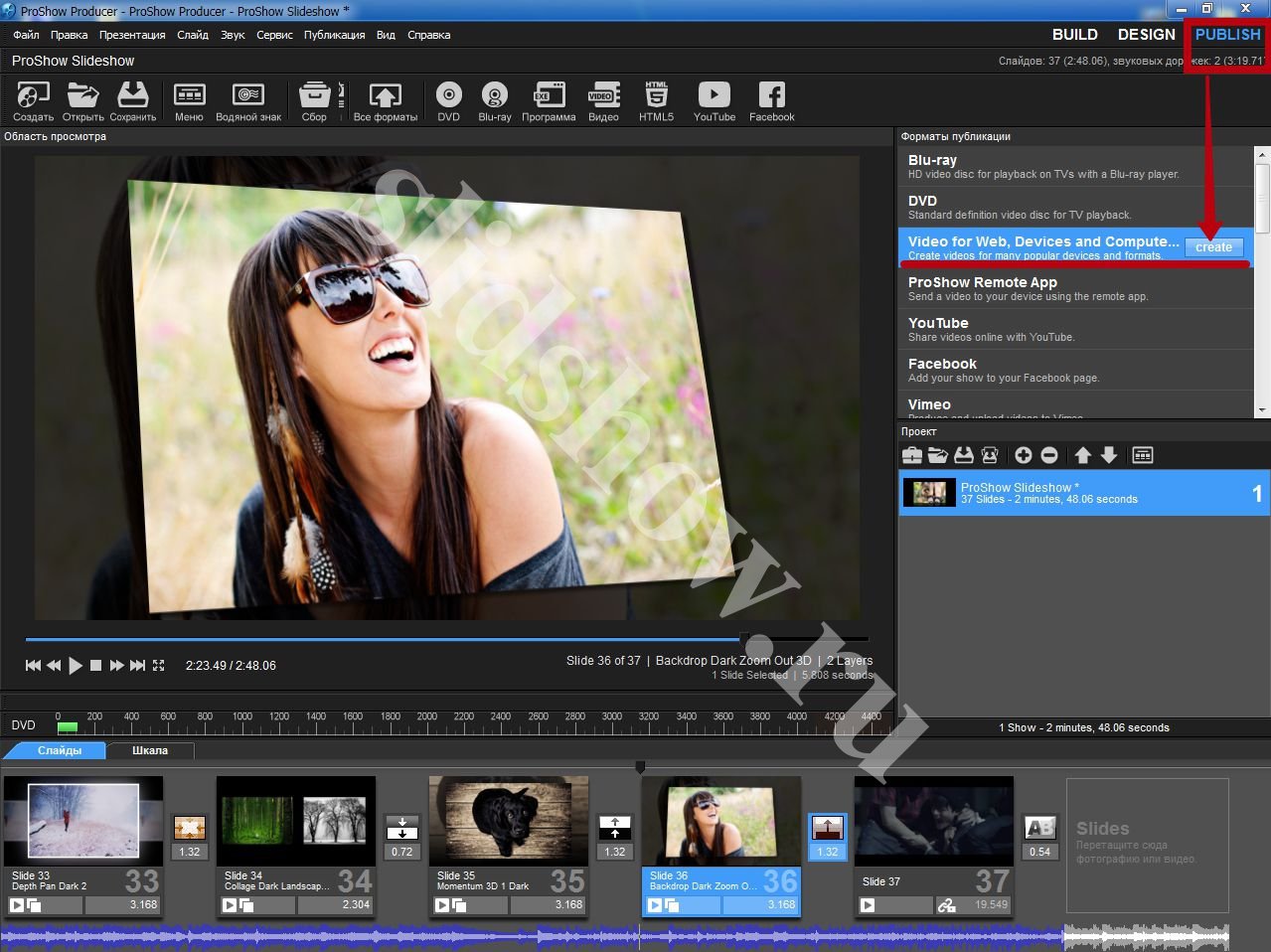
Плоская штучка, которую можно положить в карман или сумочку. Два квадратных дюйма, объектив камеры немного выступает. Глядя на это, кажется, что значок Instagram выскочил с экрана вашего телефона и превратился в физический объект. Он поставляется только в одной цветовой паре: белый спереди и бирюзовый сзади.
Вот как это работает: включаешь, крутишь линзу, потом ставишь и забываешь. Затем Clips наблюдает за всем, что видит в своем 130-градусном поле зрения, и записывает небольшие семисекундные движущиеся изображения вещей, которые он считает интересными.Со временем он запоминает лица и пытается делать больше фотографий этих людей и меньше фотографий незнакомцев. Он также может распознавать домашних животных.
В качестве камеры немного странно не иметь видоискателя — так же странно, как не нужно нажимать кнопку спуска затвора или даже держать камеру. На самом деле, хотя клипсы можно держать в руках, лучше всего просто поставить их где-нибудь в комнате, пока вы и ваша семья занимаетесь своими делами. Он также поставляется с силиконовым зажимом, который оборачивается вокруг камеры под любым углом, поэтому вы можете легко поставить его или прикрепить к чему-либо.
Он также поставляется с силиконовым зажимом, который оборачивается вокруг камеры под любым углом, поэтому вы можете легко поставить его или прикрепить к чему-либо.
Вы могли бы подумать, что Google хочет, чтобы вы вырезали его из себя — и, конечно же, вы можете это сделать — но Джастон Пейн, руководитель продукта Google Clips, говорит, что на самом деле это не то, для чего он предназначен. «Мы считаем, что носить его, прямо скажем, не лучший способ получить хороший контент», — говорит он. «Главным образом потому, что это требует, чтобы вы вели себя странно. Честно говоря, я имею в виду, что вы должны позиционировать свое тело».
Позже, когда вам захочется, вы можете открыть приложение на своем телефоне и просмотреть все небольшие видеоролики, которые он записал (хотя «видео» — не совсем подходящее слово, потому что микрофона нет).Вы можете провести по ним, чтобы сохранить их на свой телефон или удалить, а также нажать несколько кнопок, чтобы отфильтровать то, что система считает менее интересными клипами. Нажав на клип, вы можете обрезать видео до нужного вам цикла или выбрать конкретное неподвижное изображение для извлечения. Вы можете экспортировать их как Motion Photos, GIF, JPEG или видеофайлы.
Нажав на клип, вы можете обрезать видео до нужного вам цикла или выбрать конкретное неподвижное изображение для извлечения. Вы можете экспортировать их как Motion Photos, GIF, JPEG или видеофайлы.
Вы также можете играть более активную роль с камерой. На передней панели под объективом есть кнопка спуска затвора, и при нажатии на нее снимается зажим. Приложение также позволяет вам включить предварительный просмотр в реальном времени, где вы можете увидеть, что видит камера, и удаленно нажать кнопку спуска затвора.
«Раньше у нас не было кнопки, — объясняет Сни. «А затем мы вставили кнопку, потому что узнали от реальных пользователей — за пределами Google — что камера должна иметь это агентство».
Вы не можете говорить о Google Clips без того, чтобы ваш следующий вздох не был о слоне в комнате: это жутко? Я думаю, что ответ нет, по нескольким причинам. Во-первых, как физический объект он в основном восхитителен и ясно сигнализирует о том, что это камера. Когда он включен, мигает белый светодиод, который указывает вам, что он может делать фотографии.
Когда он включен, мигает белый светодиод, который указывает вам, что он может делать фотографии.
Пейн говорит, что это сделано намеренно. «Это похоже на камеру. Это довольно очевидно. Он разработан, чтобы быть игривым и доступным по своему дизайну. Мы никогда не ставили перед собой цель сделать что-то, что гармонирует».
Но помимо дизайна, главная причина, по которой Google Clips не вызывает такого беспокойства, как звуки «Камера Google, которая распознает лица вашей семьи и записывает их автоматически», заключается в том, что Google сделал несколько тщательно продуманных технических решений для защиты конфиденциальности своих пользователей.
Во-первых, в Clips все происходит локально. С облаком Google вообще ничего не синхронизируется, кроме фотографий, которые вы сохраняете в Google Фото. Все распознавание лиц происходит на устройстве с использованием собственной вычислительной мощности. Ничто из этого не связано с любым распознаванием лиц, которое вы, возможно, настроили в Google Фото. Он не сопоставляет лица с именами, он просто распознает лица, которые видит кучу с течением времени. Он также пытается игнорировать лица, которые не распознает. Поэтому, если вы находитесь в парке со своими детьми, Clips постарается сфотографировать только 90 675 ваших 90 676 детей.
Он не сопоставляет лица с именами, он просто распознает лица, которые видит кучу с течением времени. Он также пытается игнорировать лица, которые не распознает. Поэтому, если вы находитесь в парке со своими детьми, Clips постарается сфотографировать только 90 675 ваших 90 676 детей.
Ролики, снятые камерой, также сохраняются только на самой камере. Они не пытаются синхронизироваться с вашим телефоном, если вы их об этом не попросите. Они также зашифрованы на камере на случай, если вы ее потеряете.
Google Clips уделяет внимание тому, что «интересно». Он думает, что интересные вещи — это лица и домашние животные, которых он знает; он пытается убедиться, что делает только хорошие снимки этих вещей. «Все начинается со слов: есть лицо? Это лицо, которое я знаю?» — говорит Пейн.«Есть ли у этого лица определенные качества, которые будут хорошими? Открытые глаза, улыбка и тому подобное. Затем он также говорит, хорошо ли это освещенный снимок? Он размыт?»
Но дело не только в этом. «Это своего рода концепция «отличия», — объясняет Пейн. «Он будет искать изменения с течением времени. Он старается не давать вам одно и то же снова и снова».
«Это своего рода концепция «отличия», — объясняет Пейн. «Он будет искать изменения с течением времени. Он старается не давать вам одно и то же снова и снова».
Google Clips должно хватить примерно на три часа активного использования, хотя это время будет увеличиваться или уменьшаться в зависимости от того, происходит ли что-нибудь интересное.Да, действительно: время автономной работы зависит от того, видит ли он что-то достойное изображения. «Это надоедает», — шутит Сни.
Примечание. Преобразование GIF на Mac. Не соответствует конечному результату. Экспорт из клипов. Пример изображения из Google. Что касается технических характеристик, то они вроде как не имеют значения для такого устройства, но вот оно: у него 12-мегапиксельный сенсор под объективом с углом обзора 130 градусов. Он способен снимать пакеты изображений со скоростью 15 кадров в секунду (и, опять же, это — единственное, что требуется для ). У него 16 ГБ памяти, что кажется немного, но он смог хранить два полных дня клипов, которые он записал, когда я его использовал. Время ожидания должно длиться порядка «дней». И снова нет микрофона.
Он способен снимать пакеты изображений со скоростью 15 кадров в секунду (и, опять же, это — единственное, что требуется для ). У него 16 ГБ памяти, что кажется немного, но он смог хранить два полных дня клипов, которые он записал, когда я его использовал. Время ожидания должно длиться порядка «дней». И снова нет микрофона.
Он передает все через Wi-Fi напрямую, что работает без проблем, если вы используете телефон Android; это требует, чтобы вы выбрали горячую точку камеры вручную, если вы используете iPhone.Я видел, как изображения передавались в приложение быстро, и я видел, как это происходило очень медленно — и все это на тестовом программном обеспечении. Надеемся, что окончательное программное обеспечение для доставки будет больше похоже на первое.
Для начала он будет работать только с пикселями, iPhone и Samsung Galaxy S7 и S8. Google говорит, что со временем появится поддержка большего количества телефонов.
Камера создает изображения и клипы, которые выглядят довольно хорошо, хотя и не так хорошо, как то, что вы можете получить с камеры вашего телефона. Во-первых, угол шире, а во-вторых, они с меньшей вероятностью будут идеально обрамлены, потому что вы обычно не смотрите в видоискатель предварительного просмотра в реальном времени, чтобы выровнять свой снимок.
Во-первых, угол шире, а во-вторых, они с меньшей вероятностью будут идеально обрамлены, потому что вы обычно не смотрите в видоискатель предварительного просмотра в реальном времени, чтобы выровнять свой снимок.
Но клипы, тем не менее, убедительны, хотя большинство из того, что я получил, было фотографиями людей, снимающих видео с камеры. (В конце концов, мы были на съемках этой истории.) Но все, кто играл с движущимися изображениями в течение последних нескольких лет, правы: они более убедительны, чем фотографии, особенно когда на них изображены люди, которые вам небезразличны. о.
Google явно рекламирует эту камеру родителям. Это имеет большой смысл: вместо того, чтобы быть машиной, которая делает фотографии самого высокого качества, это машина, которая делает фотографии, которые у них не было возможности сделать.
«Мы научили наших моделей хорошо работать с кошками и собаками. Я видел, как это успешно работает с козами».
Он также продается самой симпатичной демографической группе: родителям домашних животных. «Мы научили наших моделей хорошо работать с кошками и собаками, — говорит Пейн. Хотя он отмечает, что после посещения контактного зоопарка он также может похвастаться: «Я видел, как это удавалось на козах».
В конечном счете, клипы очаровательны, потому что их так сложно классифицировать. Это не GoPro и не экшн-камера.Это не камера слежения. Он не так хорош, как ваш телефон, когда вы делаете качественные снимки. У него нет видоискателя, а кнопка спуска затвора буквально запоздалая мысль. ИИ в конечном итоге принимает большинство решений за вас.
Это первая автономная камера, которую я видел, которая была разработана с учетом фундаментальной истины: мы смотрим на фотографии на наших телефонах, а не на распечатки или экраны ноутбуков. А экраны телефонов делают то, чего не могут другие экраны, например, перемещают и делятся.
Это делает Google Clips чем-то действительно новым . И хотя сейчас нас ежедневно наводняют технологии, обычно они вторичны. Что-то новое требует нашего внимания.
И хотя сейчас нас ежедневно наводняют технологии, обычно они вторичны. Что-то новое требует нашего внимания.
Видеокредиты
Доп. Производитель: Sophi E ERICKSON
Режиссер: Vjeran Pavic, Tyler Pina
ECTO
ACE
Камера: Ben Williams
Фото: Джеймс Бесахем
Audio Mix: Андру Марино
Рассмотрены все технологии: NPR
Видеоклип Narrative — это легкая носимая камера, способная снимать 5-мегапиксельные изображения.Вы прикрепляете его к лацкану, и он делает две фотографии в минуту. Джим Таттл/NPR скрыть заголовок
переключить заголовок Джим Таттл/NPR The Narrative clip — легкая носимая камера, способная снимать 5-мегапиксельные изображения. Вы прикрепляете его к лацкану, и он делает две фотографии в минуту.
Вы прикрепляете его к лацкану, и он делает две фотографии в минуту.
С цифровыми камерами и телефонами с камерами повсюду, есть несколько моментов, которые мы не документируем. Но некоторые дизайнеры по-прежнему считают, что мы упускаем возможность запечатлеть некоторые важные и простые моменты. Решение: Narrative Clip, переносная камера, которая автоматически и бесшумно делает снимок каждые 30 секунд.
«Мечта о фотографической памяти сбылась», — написано на коробке.The Narrative уже поступил в продажу по цене 279 долларов.
Фотограф NPR и блогер Picture Show Клэр О’Нил опасалась устройства, которое будет автоматически снимать фотографии в течение всего дня, поэтому она присоединилась ко мне в его тестировании. (Клэр просмотрела пользовательский интерфейс и показывает вам все искаженные, размытые изображения, которые она сделала в посте для Picture Show. Посмотрите.)
«У меня и так слишком много фотографий, чтобы посмотреть», — сказала она.
Клип-рассказ представляет собой легкий квадрат, чуть больше почтовой марки.Крошечный объектив в углу, способный снимать 5-мегапиксельные изображения. Вы прикрепляете его к лацкану, и он начинает делать две фотографии в минуту. Позже вы можете просто подключить его к компьютеру для хранения фотопотока. Затем приложение Narrative организует то, что, по его мнению, является лучшими снимками дня.
«Мне даже не нужно пытаться что-то вспомнить. Отлично. Сейчас я просто отключу свой мозг. Это сумасшествие», — сказала Клэр.
Или это? Основатель Narrative, шведский дизайнер по имени Мартин Каллстрем, говорит, что его носимая камера реагирует на реальную потребность: мы не часто фиксируем простые или случайные моменты, потому что не знаем, насколько они важны, до тех пор, пока они не будут значимы.
«Чего я хотел добиться, так это иметь инструмент, который позволил бы мне документировать вещи, которые я переживаю, когда я их переживал. Не отвлекая меня от этого момента», — сказал Каллстрем.
Постоянно включенная камера означает полное присутствие, без выдвижения наведи и снимай.
«В вашей жизни бывают особые моменты, когда вы хотите полностью погрузиться в этот момент. Может быть, провести время со своими друзьями или детьми», — сказал Каллстрем.
Я носил повествовательный клип, проводя время с друзьями, семьей и коллегами.Самой распространенной реакцией на белый квадрат, прикрепленный к моей рубашке, было: «Это детектор радиации?» Поскольку они не являются мейнстримом, мне пришлось объяснить, что это автоматически щелкающая камера.
Было много «жутких» реакций. Даже мои самые близкие друзья сказали, что им было странно, когда их фотографировали таким образом.
Каллстрем говорит, что он спроектировал зажим так, чтобы было очевидно, что вы его носите. И, по его словам, только потому, что это съемки, не означает, что изображения никуда не денутся.
«Мы никогда не публикуем материалы автоматически в Интернете. Через приложение за каждой фотографией, которая публикуется вне вашего потока, всегда стоит ручное человеческое решение», — сказал Каллстром.
Многие опасения людей по поводу того, что их фотографируют, на данный момент преувеличены. Главным образом потому, что на данный момент Clip не снимает много действительно привлекательных изображений. (См. наше слайд-шоу ниже с самыми лучшими фотографиями, которые клип смог собрать.)
- Скрыть заголовок
Описательный клип, на котором Клэр О’Нил из NPR делает снимок на свой телефон с камерой.Вы можете заметить ее татуировку на ее запястье.
Предыдущий Следующий
Сюжетный клип/NPR
- Скрыть заголовок
В повествовательный клип попало много кадров, на которых сотрудники разговаривают с нами. Вот Кайназ Амария из NPR, когда она зашла поболтать.
Предыдущий Следующий
энергетический ядерный реактор
- Скрыть заголовок
Одно потенциальное преимущество: повествование помогает записывать цены на бензин, когда вы останавливаетесь, чтобы заправиться.

Предыдущий Следующий
энергетический ядерный реактор
- Скрыть заголовок
Дэвид Грин, ведущий программы NPR Morning Edition , и Мэтт Стайлз. Они не знали, что их фотографируют, пока я болтала с ними.
Предыдущий Следующий
энергетический ядерный реактор
- Скрыть заголовок
Дочь Ева Ху-Стайлз за ужином.Композиция фотографий Narrative зависит от того, как вы ее носите, но приложение автоматически поворачивает изображения, чтобы они были прямыми.
Предыдущий Следующий
энергетический ядерный реактор
- Скрыть заголовок
Редактор цифрового бизнеса NPR Ави Шнайдер заходит поболтать в течение рабочего дня, поэтому его тоже зацепил сюжетный клип.

Предыдущий Следующий
энергетический ядерный реактор
- Скрыть заголовок
Встречи! Большинство моих снимков были экрана компьютера, за которыми следовали фотографии встреч.Это было снято на совещании по планированию будущего сериала.
Предыдущий Следующий
энергетический ядерный реактор
- Скрыть заголовок
Многие волосы и потолки были захвачены Narrative.
Предыдущий Следующий
энергетический ядерный реактор
- Скрыть заголовок
Редактор графики NPR Элисон Херт на встрече.
Предыдущий Следующий
энергетический ядерный реактор
- Скрыть заголовок
Нося повествовательный клип на улице, О’Нил запечатлел несколько граффити на прогулке.

Предыдущий Следующий
энергетический ядерный реактор
Большинство кадров в моем потоке были с экраном моего компьютера, людьми на встречах и моими волосами, которые случайно закрыли объектив.Отчасти поэтому Клэр, фотограф, меньше заботится о конфиденциальности и больше интересуется влиянием на наши воспоминания.
«Я думаю, это потенциально может изменить то, как вы помните свою жизнь. Потому что это не те сцены, которые вы выбрали для запоминания. Это то, что запомнила эта вещь для вас», — говорит она. Приложение позволяет пользователям вручную выбирать изображения из своих потоков, но для этого требуется довольно много времени.
Если все это кажется большим, технический инвестор и сторонник Narrative Эван Ниссельсон говорит, что мы только в начале эры носимых камер.
«Через 5–10 лет носимые камеры и телефоны с камерами заменят 99 процентов цифровых зеркальных фотокамер и видеокамер, — говорит он.








 *
*

 Гарантия печати и доставки в течение 5 дней по всему миру!
Гарантия печати и доставки в течение 5 дней по всему миру! д.
д.


